![]() આ સુવિધાઓ ફક્ત માનક અને વ્યવસાયિક પ્રોગ્રામ ગોઠવણીમાં જ ઉપલબ્ધ છે.
આ સુવિધાઓ ફક્ત માનક અને વ્યવસાયિક પ્રોગ્રામ ગોઠવણીમાં જ ઉપલબ્ધ છે.
ચાલો મોડ્યુલમાં જઈએ "વેચાણ" વિઝ્યુઅલ ઈમેજોના સમૂહનો ઉપયોગ કરીને સૌથી મહત્વપૂર્ણ ઓર્ડરને હાઈલાઈટ કરો. આ માટે આપણે આદેશનો ઉપયોગ કરીએ છીએ "શરતી ફોર્મેટિંગ" .
![]() કૃપા કરીને વાંચો કે શા માટે તમે સૂચનાઓને સમાંતરમાં વાંચી શકશો નહીં અને દેખાતી વિંડોમાં કાર્ય કરી શકશો.
કૃપા કરીને વાંચો કે શા માટે તમે સૂચનાઓને સમાંતરમાં વાંચી શકશો નહીં અને દેખાતી વિંડોમાં કાર્ય કરી શકશો.
સ્પેશિયલ ઇફેક્ટ ટેબલ એન્ટ્રી ઉમેરવા માટેની વિન્ડો દેખાશે. તેમાં નવી ડેટા ફોર્મેટિંગ શરત ઉમેરવા માટે, ' નવું ' બટન પર ક્લિક કરો.

પ્રારંભ કરવા માટે, ' ચિત્રોના સમૂહનો ઉપયોગ કરીને તમામ કોષોને તેમના મૂલ્યોના આધારે ફોર્મેટ કરો' પસંદ કરો. અને પછી ડ્રોપ-ડાઉન સૂચિમાંથી વિંડોના તળિયે, તમને સૌથી વધુ ગમતા ચિત્રોનો સમૂહ પસંદ કરો.
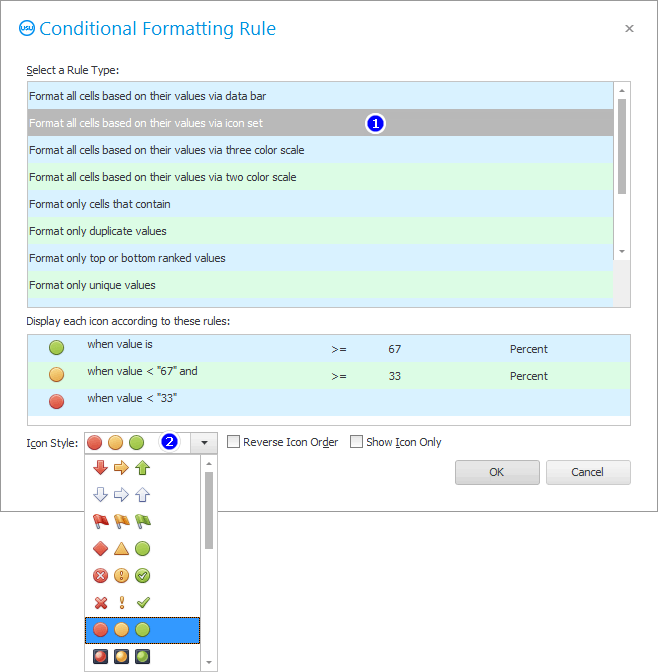
પ્રથમ એન્ટ્રી ફોર્મેટિંગ શરતોની સૂચિમાં ઉમેરવામાં આવે છે. તેમાં, તમારે તે ક્ષેત્ર પસંદ કરવાની જરૂર પડશે જેના માટે અમે વિશેષ અસર લાગુ કરીશું. ફીલ્ડ ' ચુકવણી માટે ' પસંદ કરો.
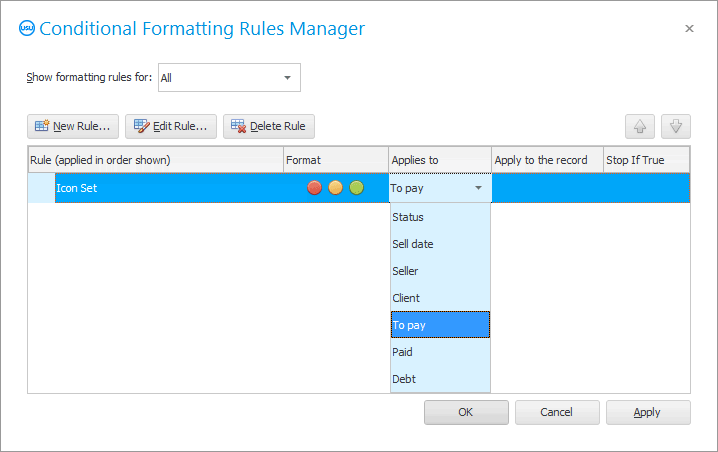
વેચાણ સૂચિ કેવી રીતે બદલાઈ છે તે જુઓ. હવે નાના વેચાણની બાજુમાં લાલ વર્તુળ છે. સરેરાશ વેચાણ નારંગી વર્તુળ સાથે ચિહ્નિત થયેલ છે. અને સૌથી વધુ ઇચ્છનીય મોટા ઓર્ડર લીલા વર્તુળ સાથે ચિહ્નિત થયેલ છે.

તે પછી, તમારા કર્મચારીઓ ચોક્કસ રીતે નક્કી કરશે કે કયા ઓર્ડરને ખાસ કરીને કાળજીપૂર્વક તપાસવાની જરૂર છે.
તમે ચિત્રોના વિવિધ સેટ પસંદ કરીને પ્રયોગ કરી શકો છો. બદલવા માટે "શરતી ફોર્મેટિંગ" , એ જ નામનો આદેશ ફરીથી દાખલ કરો. ' ચેન્જ ' બટન પર ક્લિક કરો.

હવે ચિત્રોનો બીજો સમૂહ પસંદ કરો. ઉદાહરણ તરીકે, તે છબીઓ જે રંગમાં નહીં, પરંતુ ભરવાની ડિગ્રીમાં અલગ હશે. અને ચિત્રો પસંદ કરવા માટે ડ્રોપ-ડાઉન સૂચિની ઉપર, ત્યાં વિશેષ પ્રભાવ સેટિંગ્સ પણ છે જેને તમે બદલવાનો પ્રયાસ કરી શકો છો.
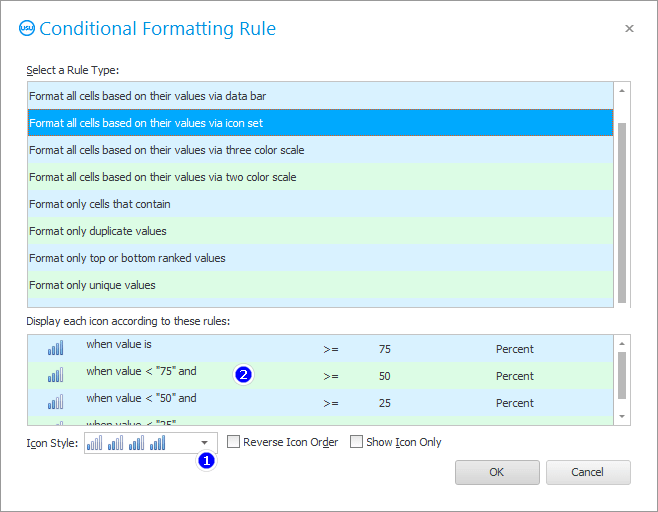
તમને આ પરિણામ મળશે.
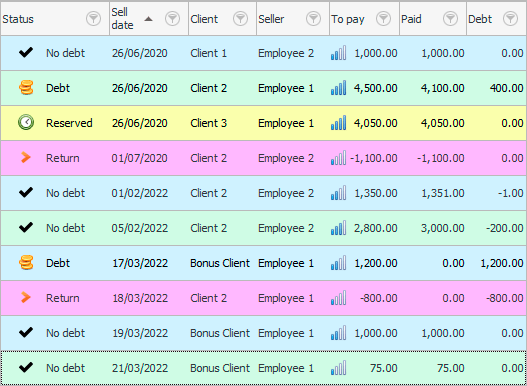
![]() હજુ પણ શક્યતા છે
હજુ પણ શક્યતા છે ![]() વધુ દૃશ્યતા માટે તમારા ચિત્રને ચોક્કસ મૂલ્ય પર સોંપો .
વધુ દૃશ્યતા માટે તમારા ચિત્રને ચોક્કસ મૂલ્ય પર સોંપો .
![]() તમે કેવી રીતે મહત્વપૂર્ણ મૂલ્યોને ચિત્ર સાથે નહીં, પરંતુ સાથે પ્રકાશિત કરી શકો છો તે શોધો
તમે કેવી રીતે મહત્વપૂર્ણ મૂલ્યોને ચિત્ર સાથે નહીં, પરંતુ સાથે પ્રકાશિત કરી શકો છો તે શોધો ![]() ઢાળની પૃષ્ઠભૂમિ
ઢાળની પૃષ્ઠભૂમિ
અન્ય મદદરૂપ વિષયો માટે નીચે જુઓ:
![]()
યુનિવર્સલ એકાઉન્ટિંગ સિસ્ટમ
2010 - 2024